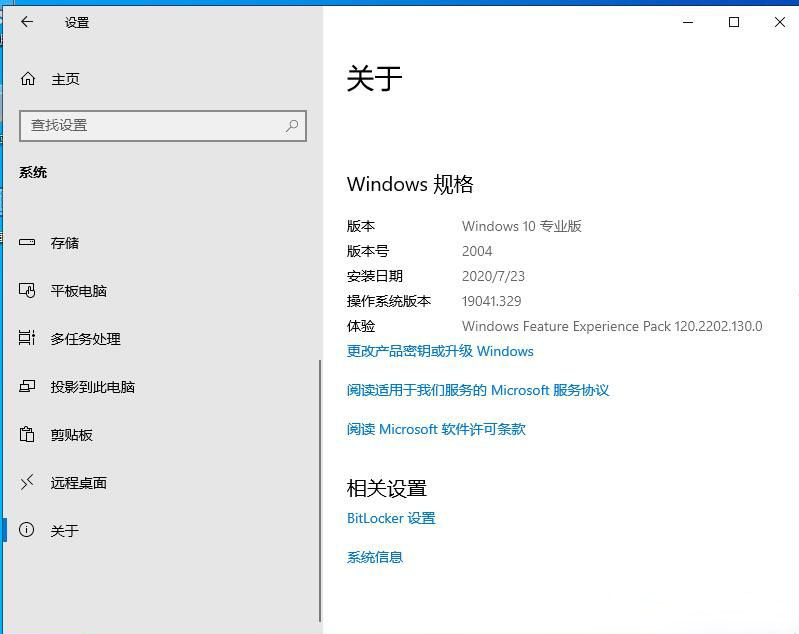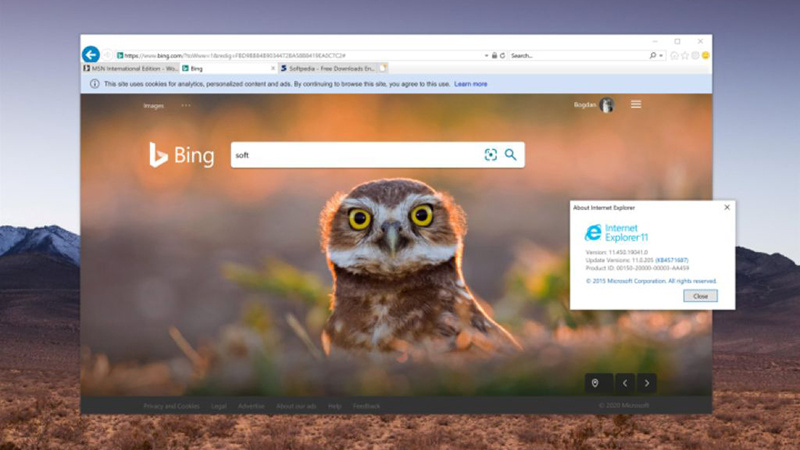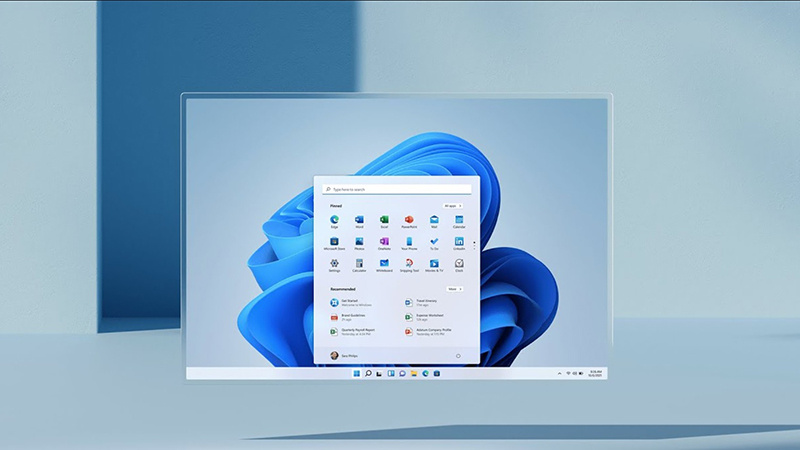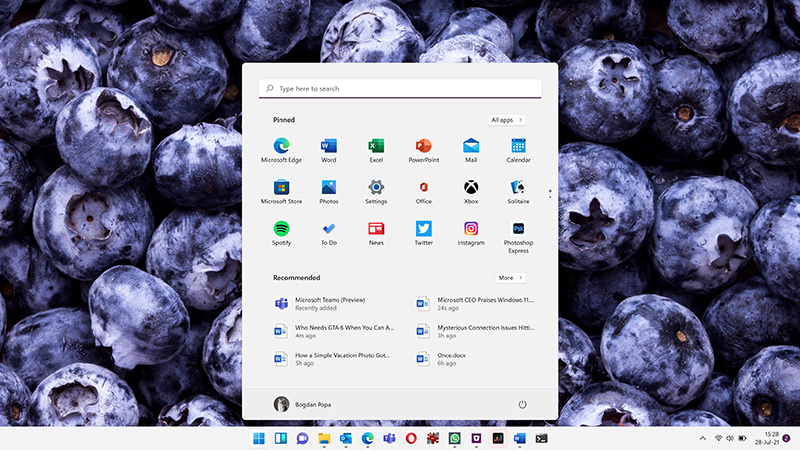在win10系统中有时候我们需要录制一些视频分享给好友,该怎么录制视频呢?虽然网上又很多录制视频的软件,但下载安装有可能会有第三方捆绑软件,导致电脑出现这样那样的问题。其实win10本身内置录屏软件,完全能够胜任录制视频。win10系统自带录屏怎么用呢,下面英雄装机工具小编带大家一起看看使用过程吧!
操作方法:
1、首先,对于Windows自带录屏开启方法:同时按下键盘快捷键Win+i,打开设置界面,选择游戏进入,如图所示:

2、如图所示,在游戏栏可看到开启按钮,如图所示:

3、我们使用“win+alt+G”,就可以开启录屏,如图所示:

4、然后进入此电脑,进入捕获就那就能看到我们录制的视频,如图所示:

以上就是win10自带录屏使用方法啦,希望能帮助到有需要的小伙伴。